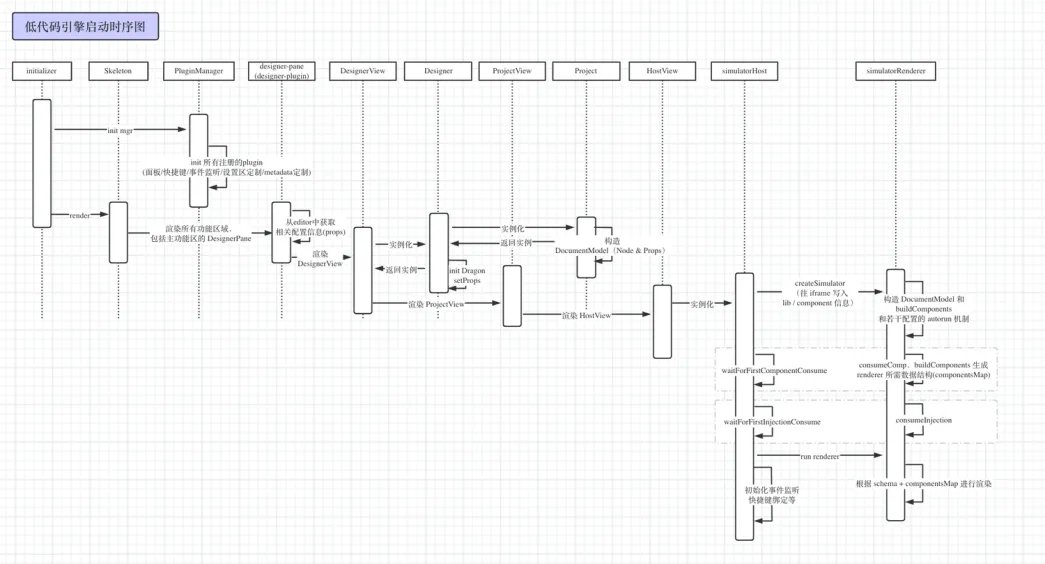# 低代码引擎设计与实现
- 设计一个低代码引擎或者低代码设计器,需要的核心模块是什么?
- 低代码组件如何加载和解析?低代码设计器如何加载低代码组件?
- 设计器如何实现?
- 设计器和渲染器之间如何相互通信,使得低代码组件实时渲染在设计器中?
- 设计器中低代码组件拖拽是要如何实现?
- 设计器中通过设置器修改组件属性,如何实现?
设计一个基于私有 JSON Scheme 的低代码引擎或者低代码设计器,主要包括以下几个模块:
- 入料:向低代码引擎注入设置器、插件和组件。
- 设计:对组件进行布局设置、属性设置以及增删改操作,产生符合页面搭建协议的 JSON Schema。
- 渲染:将 JSON Schema 渲染成 UI 界面。为了贴近生产环境,这里给渲染器提供一个纯净的渲染环境,渲染器与设计器处于不同的 Frame 中。
# 页面搭建协议
页面搭建协议是低代码引擎与页面搭建器之间进行通信的协议。用来约束设计器的输出,以及渲染器和编译器的输入。页面搭建协议描述的整个组件树由组件结构和容器结构嵌套构成。
- 组件结构:组件结构位于组件树的叶子节点,描述单个组件的名称和属性等。
- 容器结构:容器是一种特殊的组件,它在组件结构的基础上增加了对子集、数据源和生命周期的描述,减少了联动规则和校验规则。容器分为页面容器、数据容器和布局容器,其中页面容器可以设置生命周期和网络请求拦截器。
- 属性值类型描述:在上述组件结构和容器结构描述中,每一个属性所对应的值,除了传统的 JS 值类型(String、Number、Object、Array、Boolean)外,还包含有节点类型、事件函数类型、变量类型等多种复杂类型。
- JSSlot:通常用于描述组件的某一个属性为 ReactNode 或 Function-Return-ReactNode 的场景。该类属性的描述均以 JSSlot 的方式进行描述。
- JSFunction:所有事件函数的描述,均以 JSFunction 的方式进行描述,保留与原组件属性、生命周期(React / 小程序)一致的输入参数,并给所有事件函数 binding 统一一致的上下文(当前组件所在容器结构的 this 对象)。
- JSExpression:所有的变量表达式均通过 JSExpression 表达式,上下文与事件函数描述一致,表达式内通过 this 对象获取上下文
- 上下文 API 描述:上下文 API 描述用于描述组件的上下文,包括组件的 props、state、refs、context 等。
{
"version": "1.1.0", // 当前协议版本号
"componentsMap": [ // 组件映射关系
{
"componentName": "Button",
"package": "@alifd/next",
"version": "1.0.0",
"destructuring": false,
"exportName": "Button",
"subName": "",
"main": "lib/button.js"
},
{
"componentName": "Input",
"package": "@alifd/next",
"version": "1.0.0",
"destructuring": false,
"exportName": "Input",
"subName": "",
"main": "lib/input.js"
}
],
"componentsTree": [ // 描述模版/页面/区块/低代码业务组件的组件树
{
"id": "home", // 页面ID
"componentName": "Page", // 页面容器组件
"fileName": "Home", // 页面文件名
"props": {}, // 页面属性
"css": "body {font-size: 12px;}", // 内联CSS样式
"state": {}, // 页面状态
"static": {}, // 自定义静态属性
"defaultProps": {}, // 默认属性
"lifecycles": { // 生命周期方法
"componentDidMount": {
"type": "JSFunction",
"value": "function() { console.log('Page componentDidMount'); }"
},
"componentDidUpdate": {
"type": "JSFunction",
"value": "function(prevProps, prevState, snapshot) { console.log('Page componentDidUpdate'); }"
},
"componentWillUnmount": {
"type": "JSFunction",
"value": "function() { console.log('Page componentWillUnmount'); }"
},
"componentDidCatch": {
"type": "JSFunction",
"value": "function(error, info) { console.log('Page componentDidCatch', error, info); }"
}
},
"children": [ // 子组件
{
"componentName": "Div",
"props": {
"className": "container"
},
"children": [
{
"componentName": "Input",
"props": {
"placeholder": "请输入内容"
},
"lifecycles": { // Input 组件的生命周期方法
"componentDidMount": {
"type": "JSFunction",
"value": "function() { console.log('Input componentDidMount'); }"
},
"componentDidUpdate": {
"type": "JSFunction",
"value": "function(prevProps, prevState, snapshot) { console.log('Input componentDidUpdate'); }"
},
"componentWillUnmount": {
"type": "JSFunction",
"value": "function() { console.log('Input componentWillUnmount'); }"
}
}
},
{
"componentName": "Button",
"props": {
"text": "点击我",
"onClick": {
"type": "JSFunction",
"value": "function(e) { alert('按钮被点击了!'); }"
}
},
"lifecycles": { // Button 组件的生命周期方法
"componentDidMount": {
"type": "JSFunction",
"value": "function() { console.log('Button componentDidMount'); }"
},
"componentDidUpdate": {
"type": "JSFunction",
"value": "function(prevProps, prevState, snapshot) { console.log('Button componentDidUpdate'); }"
},
"componentWillUnmount": {
"type": "JSFunction",
"value": "function() { console.log('Button componentWillUnmount'); }"
}
}
}
]
}
]
},
{
"id": "notFound",
"componentName": "Page",
"fileName": "NotFound",
"props": {},
"css": "body {font-size: 12px;}",
"state": {},
"static": {},
"defaultProps": {},
"lifecycles": { // 生命周期方法
"componentDidMount": {
"type": "JSFunction",
"value": "function() { console.log('404 Page componentDidMount'); }"
},
"componentDidUpdate": {
"type": "JSFunction",
"value": "function(prevProps, prevState, snapshot) { console.log('404 Page componentDidUpdate'); }"
},
"componentWillUnmount": {
"type": "JSFunction",
"value": "function() { console.log('404 Page componentWillUnmount'); }"
}
},
"children": [
{
"componentName": "Div",
"props": {
"className": "container"
},
"children": [
{
"componentName": "Text",
"props": {
"text": "404 - 页面未找到"
},
"lifecycles": { // Text 组件的生命周期方法
"componentDidMount": {
"type": "JSFunction",
"value": "function() { console.log('Text componentDidMount'); }"
},
"componentDidUpdate": {
"type": "JSFunction",
"value": "function(prevProps, prevState, snapshot) { console.log('Text componentDidUpdate'); }"
},
"componentWillUnmount": {
"type": "JSFunction",
"value": "function() { console.log('Text componentWillUnmount'); }"
}
}
}
]
}
]
}
],
"utils": [ // 工具类扩展映射关系
{
"name": "clone",
"type": "npm",
"content": {
"package": "lodash",
"version": "4.17.21",
"exportName": "clone",
"subName": "",
"destructuring": false,
"main": "/lodash.js"
}
}
],
"i18n": { // 国际化语料
"zh-CN": {
"i18n-jwg27yo4": "你好",
"i18n-jwg27yo3": "中国"
},
"en-US": {
"i18n-jwg27yo4": "Hello",
"i18n-jwg27yo3": "China"
}
},
"constants": { // 应用范围内的全局常量
"ENV": "prod",
"DOMAIN": "example.com"
},
"css": "body {font-size: 12px; .table { width: 100px; }}", // 应用范围内的全局样式
"config": { // 当前应用配置信息
"sdkVersion": "1.0.3", // 渲染模块版本
"historyMode": "hash", // 历史模式
"targetRootID": "J_Container", // 目标根ID
"layout": { // 布局配置
"componentName": "BasicLayout",
"props": {
"logo": "https://example.com/logo.png",
"name": "测试网站"
}
},
"theme": { // 主题配置
"package": "@alife/theme-fusion",
"version": "^0.1.0",
"primary": "#ff9966"
}
},
"meta": { // 应用元数据信息
"name": "demo 应用",
"git_group": "appGroup",
"project_name": "app_demo",
"description": "这是一个测试应用",
"spma": "spa23d",
"creator": "月飞",
"gmt_create": "2020-02-11 00:00:00",
"gmt_modified": "2020-02-11 00:00:00"
},
"dataSource": [ // 当前应用的公共数据源
{
"id": "userList",
"url": "/api/users",
"method": "GET",
"params": {}
}
],
"router": { // 当前应用的路由配置信息
"baseName": "/",
"historyMode": "hash",
"routes": [
{
"path": "home",
"page": "home"
},
{
"path": "/*",
"redirect": "notFound"
}
]
},
"pages": [ // 当前应用的所有页面信息
{
"id": "home",
"treeId": "home",
"meta": {
"title": "首页"
}
},
{
"id": "notFound",
"treeId": "notFound",
"meta": {
"title": "404页面"
}
}
]
}
2
3
4
5
6
7
8
9
10
11
12
13
14
15
16
17
18
19
20
21
22
23
24
25
26
27
28
29
30
31
32
33
34
35
36
37
38
39
40
41
42
43
44
45
46
47
48
49
50
51
52
53
54
55
56
57
58
59
60
61
62
63
64
65
66
67
68
69
70
71
72
73
74
75
76
77
78
79
80
81
82
83
84
85
86
87
88
89
90
91
92
93
94
95
96
97
98
99
100
101
102
103
104
105
106
107
108
109
110
111
112
113
114
115
116
117
118
119
120
121
122
123
124
125
126
127
128
129
130
131
132
133
134
135
136
137
138
139
140
141
142
143
144
145
146
147
148
149
150
151
152
153
154
155
156
157
158
159
160
161
162
163
164
165
166
167
168
169
170
171
172
173
174
175
176
177
178
179
180
181
182
183
184
185
186
187
188
189
190
191
192
193
194
195
196
197
198
199
200
201
202
203
204
205
206
207
208
209
210
211
212
213
214
215
216
217
218
219
220
221
222
223
224
225
226
227
228
229
230
231
232
233
234
235
236
237
238
239
240
241
242
243
244
245
246
247
248
249
250
251
252
253
254
255
# 入料模块
入料模块的职责是向设计器注入插件、属性设置器和组件,它的工作是收集外部资源。低代码引擎向外暴露的API主要与入料模块有关。
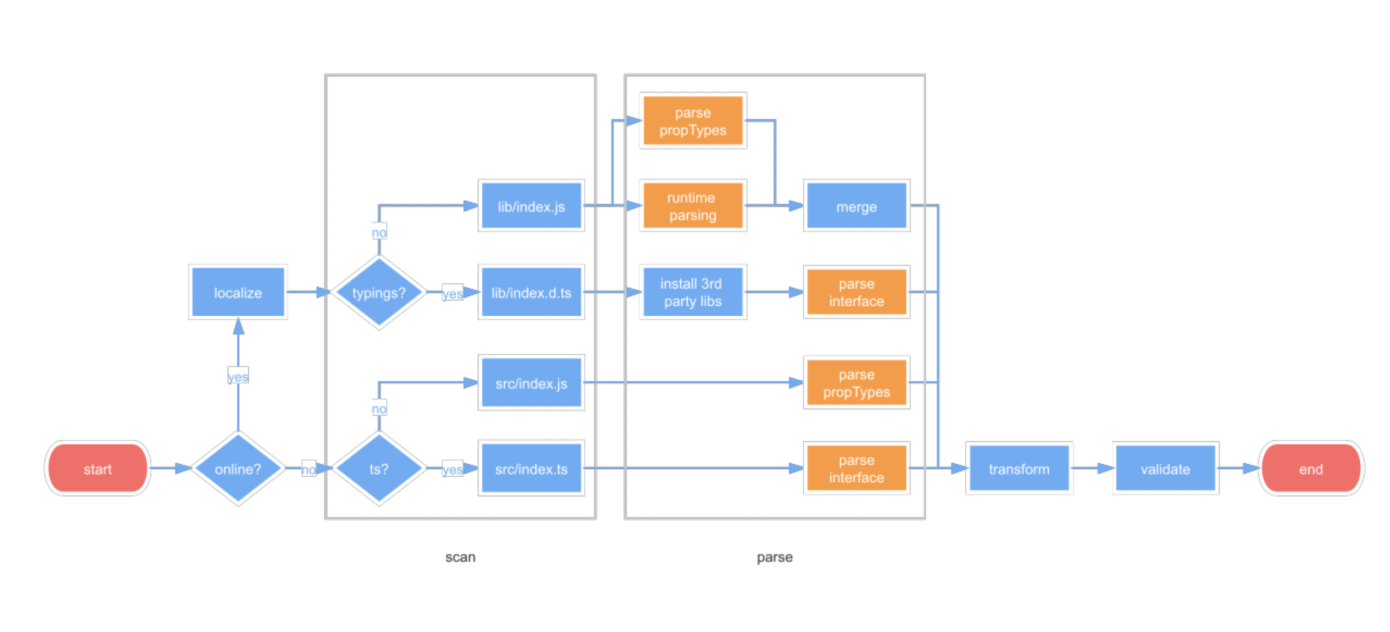
- 加载低代码组件描述:低代码引擎的宿主环境主动调用低代码引擎提供的API加载组件描述。一个是从npm包中加载规格JSON文件,另一个是用 JOSN 文件的内容生成 ComponentSpec 实例。
- 加载组件:组件实现是一段JavaScript代码,负责渲染HTML元素。可使用script标签加载,加载成功之后低代码引擎会收集React组件,并注册组件包自带的设置器。组件被加载完成之后系统会判断组件包是否携带设置器,如果是,则需要将设置器注册到引擎内部。这里要注意加载组件将在渲染器环境中进行。
# 画布渲染与通信
为了使渲染器和设计器不相互污染,当App处于设计态时,渲染器环境和设计器环境处于不同的Frame中。那么设计器环境如何唤起渲染器环境。
对设计器环境而言,渲染器环境是一个用iframe内嵌的网页,iframe元素的常见用法是将它的src属性设置成固定的URL。但渲染器环境没有固定的URL,所以这里使用一种不常见的用法,即调用document.write方法给iframe写入要加载的内容。
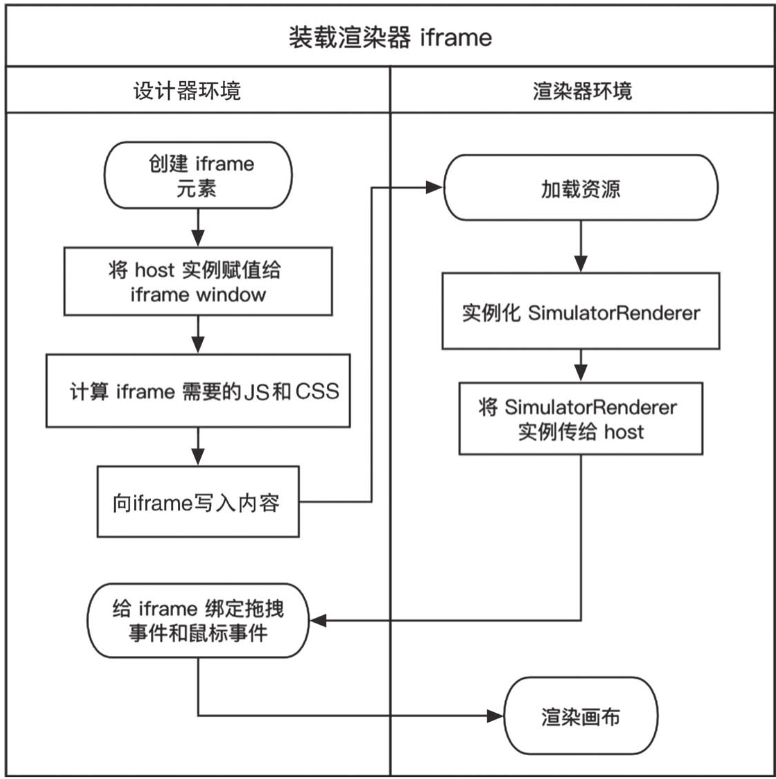
设计器环境调用iframe加载渲染器环境,但它不关心渲染器如何完成画布渲染。当渲染器环境的外部资源加载成功后,会把渲染器环境提供的实例对象暴露出去供设计器环境访问。
# 渲染器与设计器的通信
设计器环境与渲染器环境同源,因此不受浏览器跨域限制,它们之间的通信可以理解为:持有对方的变量,从而调用对方的API来完成自己的功能。
- 渲染器环境提供的API主要是帮助设计器环境获取低代码组件的位置。设计器环境使用
frame.contentWindow.SimulatorRenderer访问渲染器 renderer 实例,以此访问渲染器环境提供的API。 - 设计器环境给渲染器环境提供了一些用于完成画布渲染的API。设计器环境将它的API赋给渲染器环境的全局变量,以便渲染器环境可以调用。渲染器环境通过window便能访问设计器环境提供的API。
- 当设计器环境提供的Schema变化时,渲染器环境要重新渲染画布,使最新的结果显示在界面上。重新渲染画布需要设计器环境主动调用渲染器环境提供的rerender方法。该方法的返回值是Promise,当画布上的低代码组件被装载之后,该Promise的状态变为resolved,此时设计器环境能获取画布上低代码组件的位置信息。
rerender 方法如何保证画布上的低代码组件都装载之后,返回值的状态变为 resolved,这里用到的知识点有 useEffect、MobX 和 Promise。
# 设计器与编排
设计器的主要功能是增删组件、拖曳组件以及设置组件的属性,可以将它们类比为操作DOM树上的节点。
- 对象建模:编排实际上操作 schema,为了方便操作,引擎将 schema 转化成 Node 和 Props 等。
- 拖曳定位:拖曳过程中探测组件的可插入点
- 设置属性:选中组件利用属性设置器修改属性值。
# 对象建模
浏览器运行的网页,至少包括一个全局变量window。window上有document和其他对象。document管理了所有的DOM节点,每个DOM节点有自己的属性。低代码引擎也按类似的结构建模,包含的实例对象主要有Skeleton、Project、DocumentModel、Node、Props、Prop、Designer、ComponentSpec、Dragon、Host和SettingTopEntry等,它们的职责如下:
- Skeleton:管理引擎面板上的所有插槽
- Project:提供项目管理能力,通过它能访问除Skeleton之外的所有实例。引擎启动之后将自动创建一个Project实例,它有且仅有一个Project实例。Project包含一个DocumentModel实例,它们是一对一的关系。
- DocumentModel:提供文档管理能力,每个应用对应一个DocumentModel实例。它包含一个由Node组成的树,类似于DOM树。访问DocumentModel实例的schema属性即可导出整个文档的JSON Schema。
- Node、Props和Prop:在画布上显示的低代码组件将被转化成Node,每个Node都对应一个画布上的低代码组件,Node和Props是引擎的基石几乎贯穿所有模块。Props用来管理Node的props和extraProps属性,Prop用来管理props和extraProps下每个字段的内容,Node与Props是1对1的关系,Props与Prop是一对多的关系。
- Designer:提供页面设计能力,它将Host、Dragon和所有的ComponentSpec实例组合在一起。
- Host:作为设计器和渲染器的桥梁,使处于不同Frame的设计器和渲染器能访问彼此,完成相应功能。
- Dragon:提供组件拖曳能力,包括将组件从组件面板拖曳到画布,也包括对画布内的组件进行拖曳。
- ComponentSpec:它是进行页面设计的基础,描述组件支持的属性,以及组件的嵌套规则等。
- SettingTopEntry:将属性设置面板与Node关联,每个Node都有一个SettingTopEntry实例。
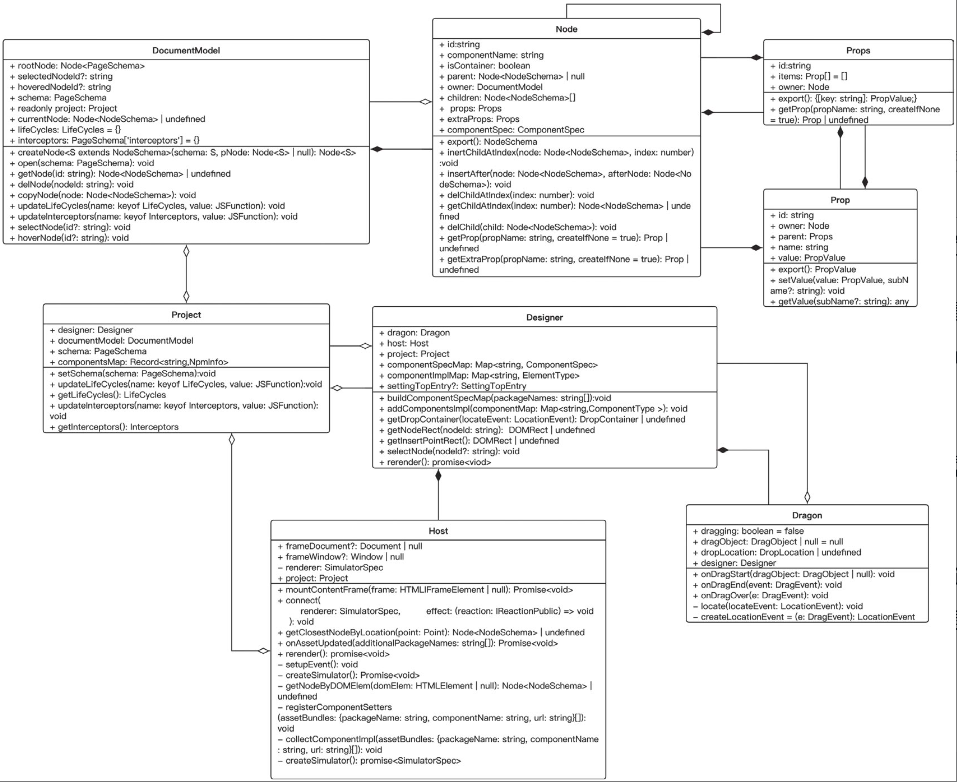
# 拖拽定位
渲染器和设计器处于不同的Frame中,因此拖曳组件,不仅涉及在同一个Frame中拖曳,还涉及跨Frame拖曳。拖曳定位指的是当组件被拖曳到画布区域时,界面上显示组件最近的可放置位置,这是一个与设计器强相关的功能,因此它与设计器处于同一个iFrame。
点画线指示了被拖曳组件最近的可放置点,点画线对应的DOM元素与画布位于不同的iFrame,涉及的知识点包含如下:
- Ref:给渲染器中的低代码组件设置ref属性,当其装载到界面之后即可得到组件的DOM节点
- Element.getBoundingClientRect:用这个API计算DOM元素的位置信息,从而计算出拖曳过程中鼠标经过的低代码组件。
- 绝对定位:用CSS绝对定位将点画线相关的DOM元素叠放在画布区域上。
- HTML5拖曳事件:让低代码组件能够被拖曳。低代码组件的拖曳能力由Dragon实例提供,与拖曳相关的概念有如下3个。
- DragObject:被拖曳的对象,指代画布中的低代码组件或组件面板上的低代码组件。
- LocationEvent:携带的信息包含被拖曳的对象和拖曳过程中产生的坐标信息。
- DropLocation:被拖曳对象在画布上最近的可放置点。
以拖曳组件面板中的低代码组件为例,在画布区域显示组件最近的可放置点,总体而言,需经历6个步骤:
- 绑定拖曳事件:给iFrame和组件面板中的低代码组件绑定拖曳事件,得到DragObject。
- 获取拖曳过程中的LocationEvent:LocationEvent将在iFrame的dragover事件处理程序中实时获取
- 获取离鼠标最近的Node:Node被装载在渲染器环境中,只有SimulatorRenderer实例知道它们的位置,因此这一步需要调用SimulatorRenderer提供的getClosestNodeIdByLocation方法,使用的reactDomCollector保存了在画布上渲染的全部低代码组件的DOM节点,实现这一目的需借助React的ref属性。
- 获取离拖曳对象最近的可放置容器:每个低代码组件都能设置嵌套规则,这个规则用于规定哪些组件能作为它的子元素和父元素。这一步将使用嵌套规则判断组件是否可放置。
- 计算被拖曳的对象在容器中的插入点:容器可能包含多个子元素,这一步将利用鼠标位置计算被拖曳的对象在容器中的插入点,得到最终的DropLocation
- 在界面上显示最近的插入位置:经过前面的步骤得到了插入位置,现在在界面上给用户显示相应的提示,这里使用状态管理库MobX,将Dragon实例变成一个可观察对象,使得当dragon.dropLocation的值发生变化时,InsertionView组件能重新渲染,给用户提示离拖曳对象最近的可插入点。
# 设置属性
低代码App整体由一个大的Schema来描述,该Schema由画布上Node的Schema嵌套构成。编辑属性实际上是用设置器修改Node的Schema。
# 创建Node
设置属性围绕着Node进行,因此第一步是创建Node,创建Node需要传入初始Schema。属性设置器修改的是props和extraProps包含的属性。props包含哪些属性由低代码组件的开发者决定,它们的值被全部传递给低代码组件的实现。extraProps包含的属性由低代码引擎根据Node类型自动生成,其中涉及数据源、联动规则和表单控件的键名等。props和extraProps都是Props类的实例。
# SettingTopEntry对象
Prop实例有自己的设置器,设置器最终显示在界面右侧的属性面板上,Node不直接与属性面板关联,而是通过SettingTopEntry对象与属性面板建立间接的联系。SettingTopEntry是Node上的一个属性,管理着多个SettingField,SettingField可以嵌套,嵌套到具体的设置器为止。属性面板上的每个设置器都对应一个SettingField,当设置器的值发生变化时,要调用SettingField上的方法修改Node的属性值。SettingField由SettingTopEntry创建。SettingTopEntry实例是一个可被MobX观察的对象,它能与视图层对接。
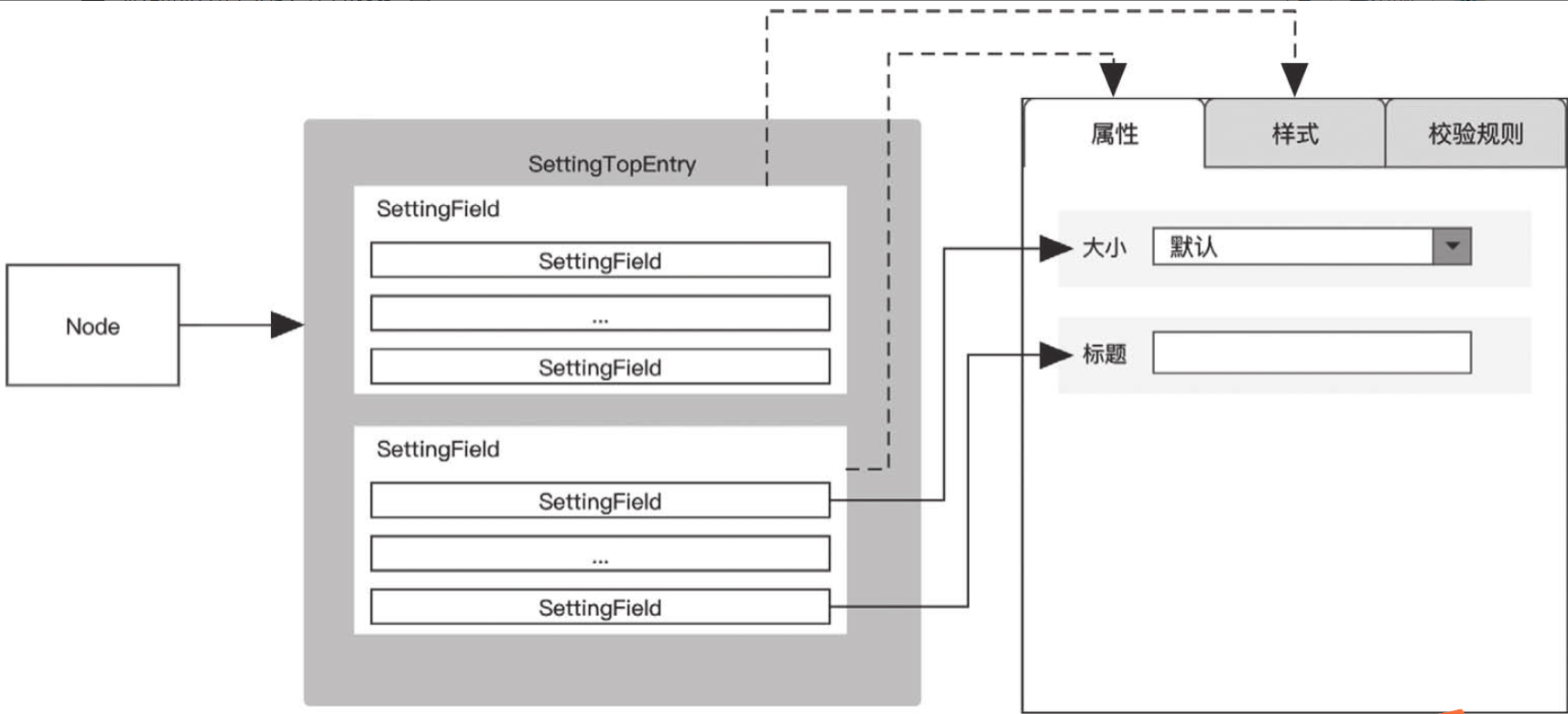
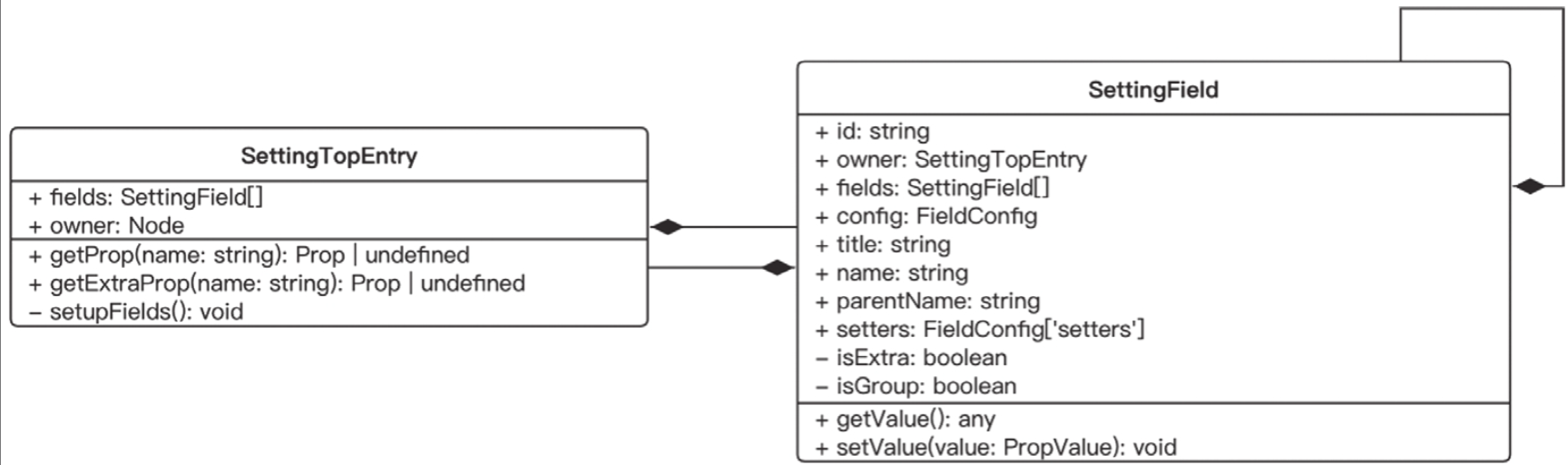
# 属性面板
到目前为止,Node的settingTopEntry描述了属性面板有哪些配置项,接下来便是将它描述的内容显示在界面上。在视图层遍历settingTopEntry的fields属性。现在看SettingPanel组件,从组件名便能得知它不代表某个具体的配置项,而是将多个配置项组织在一起。SettingFieldView组件才是界面上显示的配置项,它接收的settingField实例用于修改Node的Prop。setter是属性设置器,是一个React组件,给它传入需要的属性便能在界面上显示相应的内容。其中value由field.getValue()取值,这是设置器当前的值,onChange对应field.setValue
# 修改属性
现在我们已经知道如何在界面上显示属性面板,也知道每个配置项都持有一个settingField实例,用户在面板上交互时,程序将调用settingField上的方法去修改Node的Prop。修改属性值的第一步是取属性现在的值。
- 从Node上取属性值:Node有多个Prop,settingField要取Node某个Prop的值,必须知道Prop的键名,因此取值分为两步,第一步取键名,第二步取键名所在的值。
- 修改Node上的属性值:先判断属性位于NodeSchema的extraProps上还是props上,然后调用API修改属性值,最后通知画布并把新的结果显示在界面上。
# 引擎启动时序图